
国土地理院基盤地図情報をOCADに出力する方法(2020年)
前置きは省略。
0.用意するもの
・OCAD(有料、14日間トライアル期間あり)
・Vector Map Maker(フリーソフト)
・基盤地図情報ダウンロードサービス利用者登録(無料)
1.国土地理院のHPからデータをダウンロード
①国土地理院HPにアクセス

②上の画像一番左「基本項目」をクリック
③下の画面が表示される

④この時点でチェックがついている「全項目」のチェックを外す
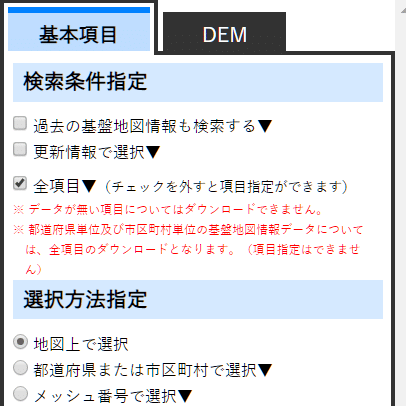
⑤チェックを外すとダウンロードしたい項目を選択できるので、地図を作成するにあたって必要な「水涯線」「行政区画~」「建築物の外周線」「道路縁」の4つにチェックをつける
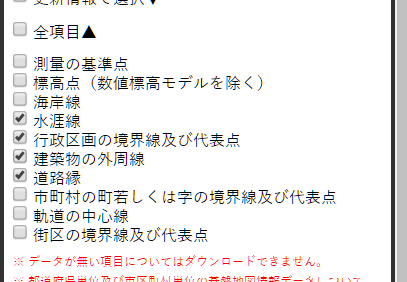
⑥「地図上で選択」をクリックし(デフォルトでは既に選択済)、ダウンロードしたい範囲を選択

⑦左のメニューを下にスクロールし、「ダウンロードファイル確認へ」をクリック
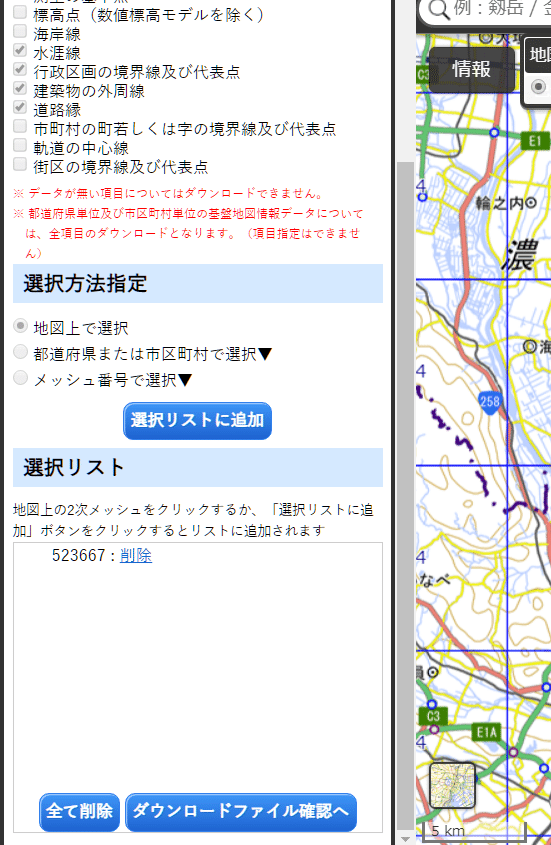
⑧下の画面が表示されるので、「全てチェック」→「まとめてダウンロード」

⑨ログイン画面が出てくるので、利用者登録した際にメールで送られてきたIDとパスワードを入力
⑩基本項目がダウンロード出来たら、同様に標高データもダウンロードする(1枚目の画像真ん中、「数値標高モデル」をクリックし「5mメッシュ」の方からダウンロード)
⑪データはZip形式(圧縮された状態)でダウンロードされるため、展開しないと使えない。右上「すべて展開」から展開する。

⑫展開したXML形式のファイルをまとめて格納するフォルダを新規作成し、ここに基本項目4つと標高データを展開したものを移す。
2.ダウンロードしたファイルを「Vector Map Maker」でDXFファイルに変換する
①Vector Map Makerを開く
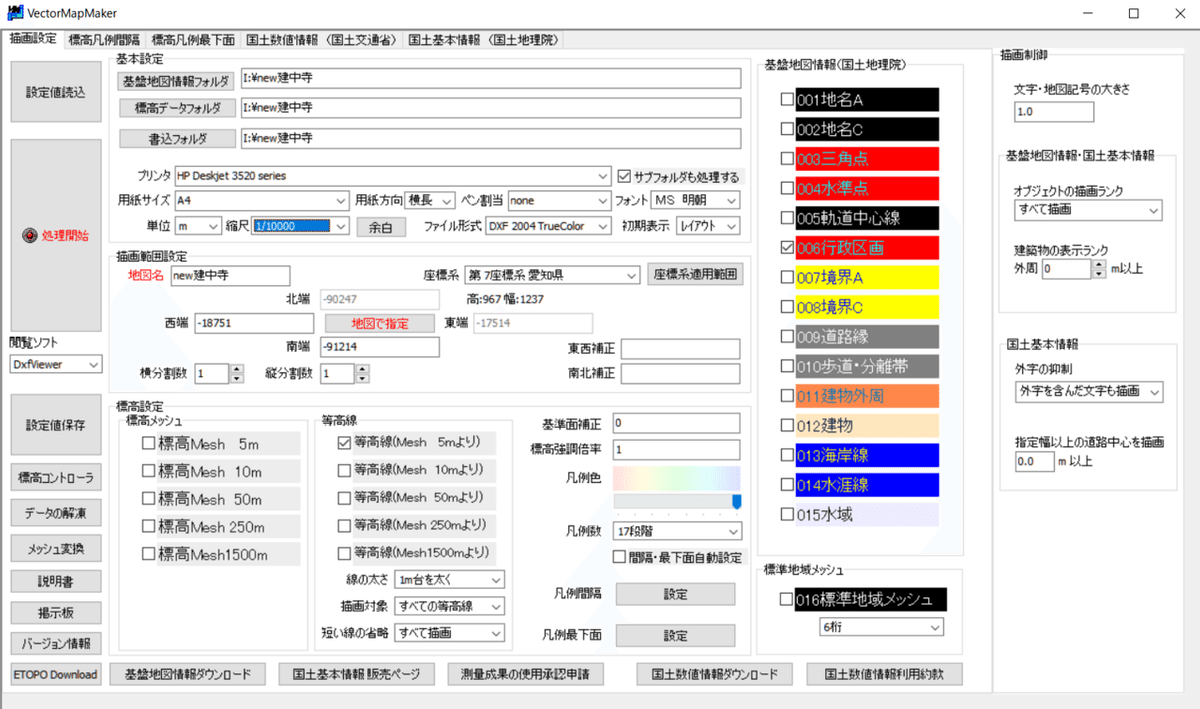
②「基本設定」のうち、基盤地図情報フォルダ・標高データフォルダ・書き込みフォルダの全てを1.⑫で作成した全ての展開済みデータが格納されているフォルダに指定する
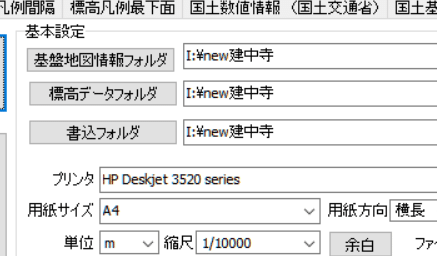
③「標高凡例間隔」を選択したときこのような画面が表示されるか確認

④「国土数値情報」「国土基本情報」で指定されるフォルダを1.⑫で作成したものにする

⑤座標系を対象の県に指定する
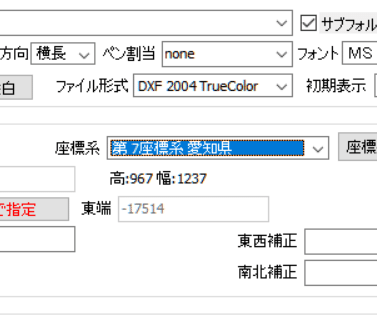
⑥右側のチェック欄が縦に並んでいるところは「009道路縁」のみを選択し、「地図で指定」をクリック

⑦範囲を指定する緑の枠線が現れるので、任意の範囲を定め「範囲決定」をクリック

⑧O-mapを作るにあたって必要な項目(道路縁/歩道・分離帯、建物外周、水涯線、等高線)のDXFファイルをそれぞれ作る
※009道路縁、010歩道・分離帯はまとめてとる
・各項目ごとに地図名を変え、処理開始ボタンを押す。正常に変換されると下の画像のように表示される。

・等高線を変換するときのみ「等高線(Mesh 5mより)」にチェックを入れ、右のチェック欄は全て外した状態にする。

⑨全て正常に処理すると、フォルダ内に下の画像のようにDXFファイルが作成される。
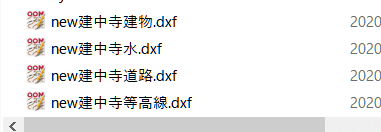
※この時点で処理に失敗している場合、
1)Zipファイルを正常に解凍できていない
2)「閲覧ソフト」がDxfviewerではなくCAD等になっている
3)チェック欄にチェックしていない
4)読み込みフォルダの指定を誤っている
などの原因が考えられる。
3.OCADに出力する
①OCADを開き、ファイル→新規で次のような画面が表示されるので任意のメニューを選択(1:4000スプリント地図が作りたいのであれば、画像のように選択)

②ファイル→インポートから2.⑫のファイルを選択する。

③次に下のような画面が表示されるので、角度を-7.0(2015年名古屋)に変更する。
※磁気偏角(真北と磁北のずれ)は国土地理院より参照されたい

④OKを押すと下のように表示されるので、これを全て選択する。

⑤選択したのち、該当する地図記号を選択し、変換ツールを使って変換する。


⑥変換したものをいったん隠す(記号ボックスの該当記号上で右クリック)
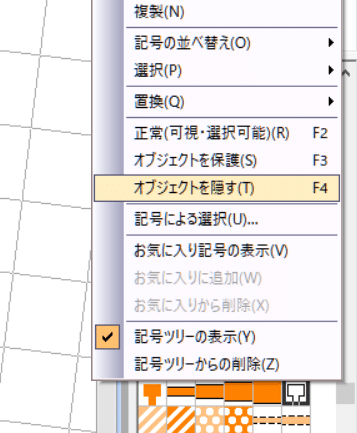
⑦ ④~⑥の動作を水、建物、等高線で同じように行う。全て完了したところで、隠していたオブジェクトを表示させる。

これでOCADに出力する全ての作業が完了した。おめでとう。
4.OpenOrienteeringMapperに出力する
OOMで編集したいという方のために番外編
①OOMを開き、新規→任意の記号セットと縮尺→インポート→(任意のファイル名).ocdを選択
②次のような画面が表示されるので、画像の通りに置き換えを行う。

③地図全体を選択し、7°(磁気偏角)回転させる。
④建物外周(521.4)をすべて選択(記号ボックス右クリック→全て選択)したのち、521.3Building,fillを選択し、ツールバーにある黄色の丸と矢印の記号をクリックすると建物の中が全て塗りつぶされる。
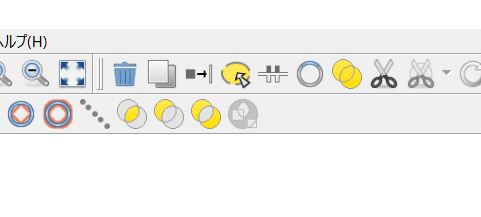

これで基本の処理は完了。あとは私有地や車道を地道に塗りつぶしていく。
(追記)
勘のいい貴方は既に気づいているであろうが、記事内では「車道」道路縁の変換には成功しているものの、「歩道」道路縁が取得できていない。気にしたら負けであるが、これで記事のオチということにしておこう。
この記事が気に入ったらサポートをしてみませんか?
